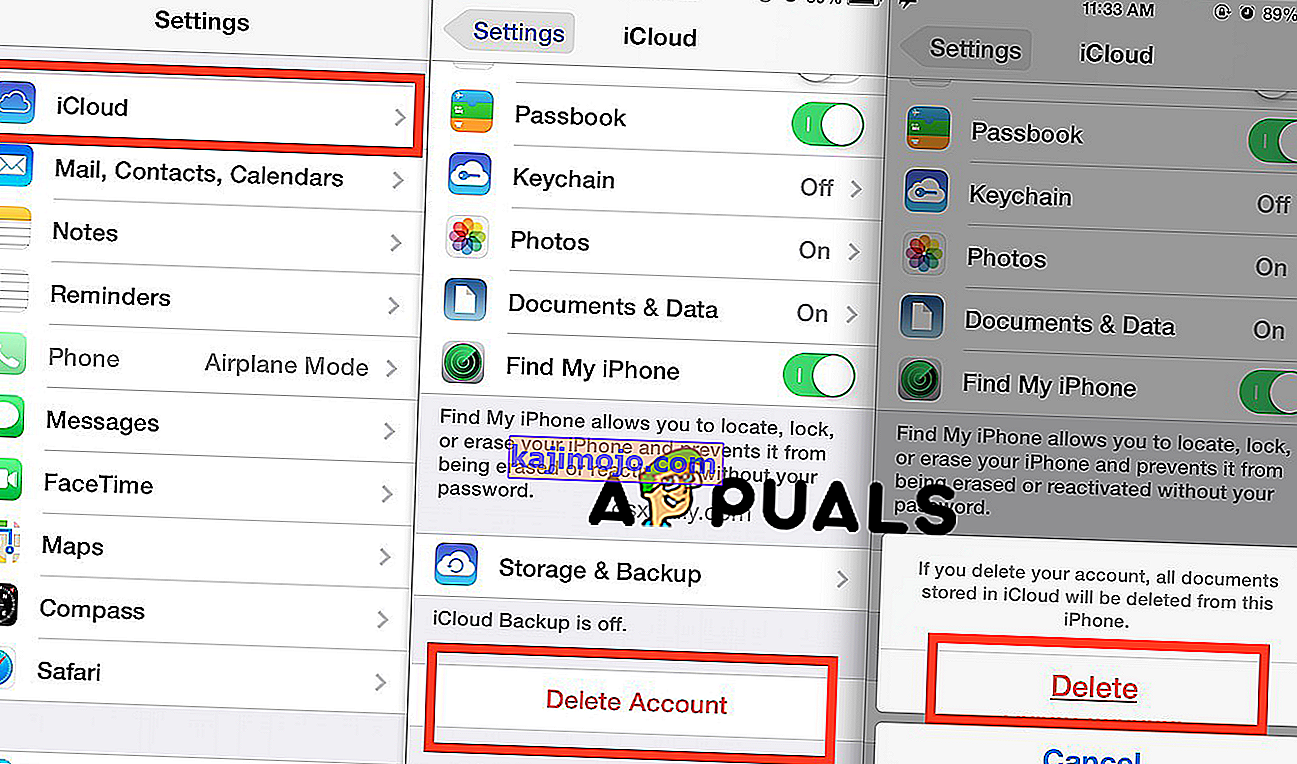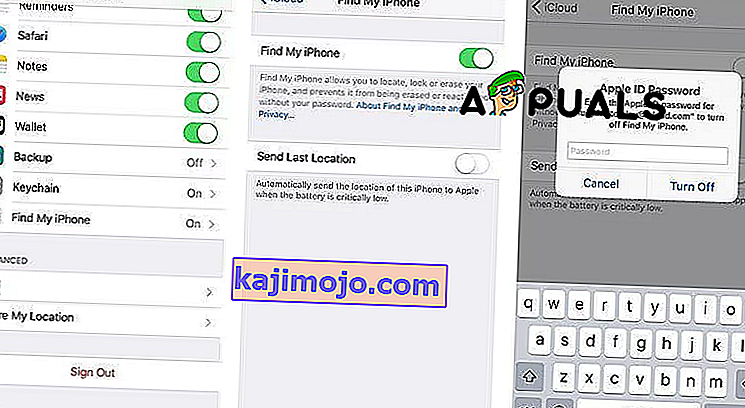Viena didžiausių „Apple“ kada nors sukurtų funkcijų yra „Find My iPhone“. Ši funkcija padeda jums stebėti ir palaikyti ryšį su savo telefonu, kad ir kur būtumėte. Todėl viena didžiausių klaidų yra šios svarbios funkcijos išjungimas. Be to, „Find My iPhone“ padeda rasti jūsų „iPhone“, jei kas nors jį pavogs. Tačiau yra atvejų, kai norite išjungti šią funkciją, ir šiame straipsnyje mes parodysime, kaip kelis paprastus veiksmus ir atsižvelgiant į jūsų „iOS“ išjungti „Find My iPhone“ be slaptažodžio.
1 metodas: Kaip išjungti „iPhone“ radimą be slaptažodžio - „iOS 7“.
- Įjunkite „iPhone“.
- Eikite į nustatymus.
- Atidarykite „iCloud“ nustatymus.
- Bakstelėkite Ištrinti paskyrą ir palieskite, kad išjungtumėte „Turn My iPhone“. Tada pasirodys langas, kuriame bus paprašyta įvesti „iCloud“ slaptažodį, palaikyti paspaudus maitinimo mygtuką ir išjungti „iCloud“.
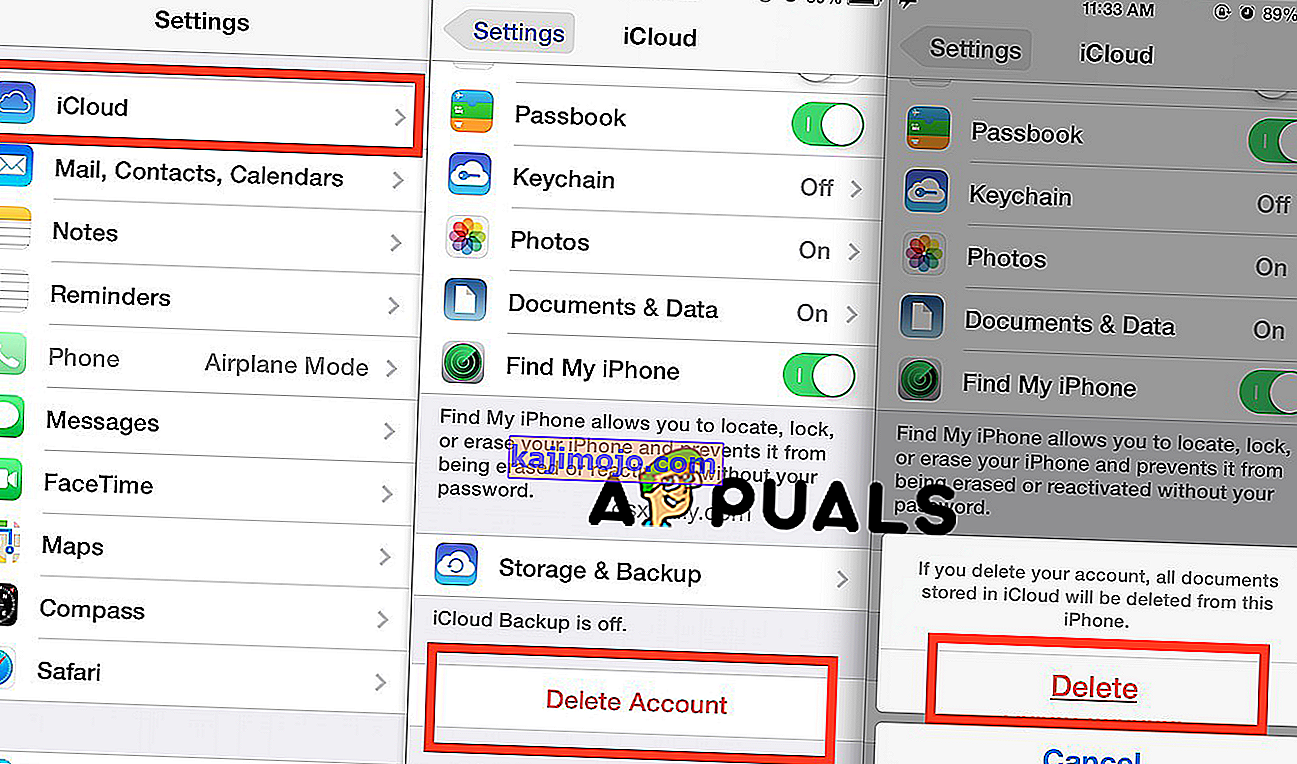
- Dar kartą įjunkite „iPhone“ .
- Eikite į „Nustatymai“ .
- Atidarykite „iCloud“ nustatymus .
- Ištrinkite paskyrą ir išjunkite „Find my iPhone“ .
Jei tai neveikia, naudojate naujesnę „iOS“ ir turėtumėte išbandyti 2 metodą.
2 metodas: Kaip išjungti „iPhone“ radimą be slaptažodžio - „iOS 10“ ir naujesnės versijos.
- Įjunkite „iPhone“.
- Eikite į nustatymus.
- Atidarykite „iCloud“ nustatymus. Kitas dalykas, kurį turėtumėte padaryti, yra pašalinti esamą slaptažodį ir įvesti kodą, kurį galėsite įsiminti ir kurį naudosite vėliau.
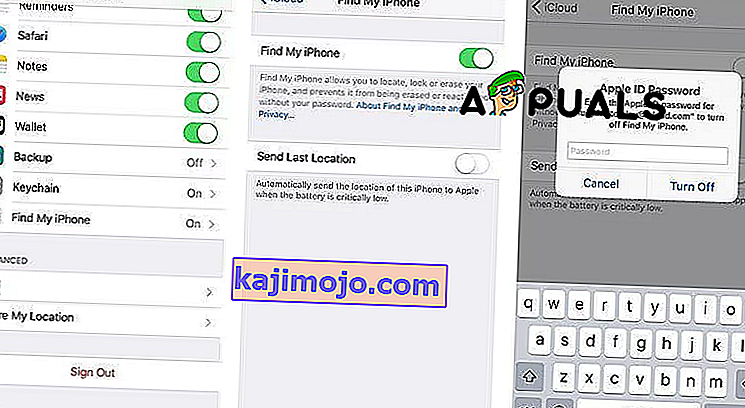
- Bakstelėkite Gerai. Tada klaidos langas parodys neteisingą slaptažodį ir tiesiog palieskite Gerai, kad jį uždarytumėte.
- Raskite mygtuką Rasti ir bakstelėkite jį. Šis mygtukas nukreips į „iCloud“ svetainę ir ten turėtumėte spustelėti „Paskyra“.
- Ištrinkite aprašą ir spustelėkite Gerai. Spustelėjus Gerai, ji uždarys „iCloud“ svetainę ir automatiškai išjungs „Find My iPhone“.